Kuidas määrata Redditi taustapildid automaatselt arvutis ja Androidis taustaks

Redditi taustapiltide taustaks määramine ei mõjuta veebisaidi kasulikkust, kuid aitab teil surfamise ajal kogeda.
Microsoft Wordi peetakse praegu maailma parimaks tekstitöötlusprogrammiks. Selle peamine eelis on see, et seda on lihtne kasutada ja see on saadaval enamikus arvutites ja muudes seadmetes. Enamik Windowsi kasutajaid kasutab seda ja saab salvestada oma dokumendid oma seadmetesse või USB-mälupulgale, mis muudab dokumendid kaasaskantavaks ja mugavaks kasutamiseks igal pool ja igal ajal.
Teine oluline MS Wordi eelis on see, et see võimaldab kasutajatel luua mitu dokumenti, kasutades laias valikus kasutaja jaoks kohandatud vorminguid. Lisaks lihtsatele professionaalsetele dokumentidele saate koostada ka kaarte, erinevat tüüpi brošüüre, esteetiliselt ahvatlevaid uudiskirju ja palju muud.
On palju juhtumeid, kus soovite dokumendis pilti kasutada ja peate selle suurust muutma. Kui originaalpilt on liiga suur või liiga väike, tuleb seda kohandada, et see näeks dokumendis õige välja. Samuti võib olla vaja selle suurust muuta, et muuta faili suurus saatmiseks sobivaks. Kujutise suuruse muutmine Wordis on lihtne, kuid see võib nõuda veidi harjutamist, eriti kui te pole Wordi viisard, kellel on programmi kasutamisel palju kogemusi.
MS Wordi abil saate lisaks pildi suurusele muuta ka kastide suurust, mis võivad olla pildi osa. Kärpimisvaliku abil saate eemaldada pildi soovimatu osa. Kujutise skaleerimise muutmine MS Wordis on väga lihtne ja lihtne.
See hõlmab mõnda sammu:
1. Valige pilt, klõpsates seda.
2. Kui olete pildi valinud, näete suuruse muutmise käepidemeid pildi kõigis neljas nurgas. Klõpsake ühel neist hiirt ja lohistage seda selle suuruse muutmiseks.
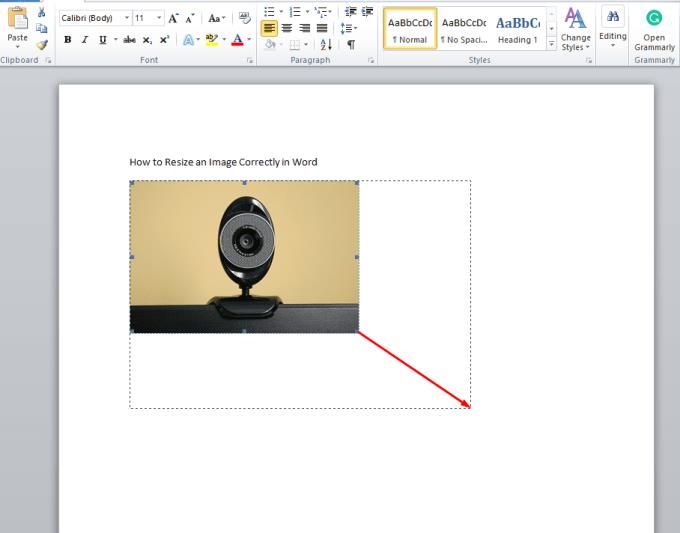
3. Pildi kuju proportsionaalsena hoidmiseks tuleb lohistamise ajal vajutada tõstuklahvi.
4. Kui soovite hoida pilti keskel, vajutage lohistamise ajal klahvi Control.
5. Kui soovite mõlemat ülalmainitud asja, st soovite hoida pilti proportsionaalsena ka keskel, tuleb suuruse muutmise käepideme lohistamise ajal vajutada nii Shift kui ka Control klahvi.
See pole teie ainus võimalus pildi suuruse muutmiseks. Teine võimalus on:
1. Valige pilt, klõpsates seda.
2. Minge pildi kõrguse muutmiseks vahekaardile Pilditööriist. Määrake täpne kõrgus, mida vajate suuruse suurendamiseks või vähendamiseks. Samal vahekaardil määrake vajalik laius.
3. Pärast kõigi sätete tegemist klõpsake nuppu OK.
See on kõik, teie pildi suurust muudetakse. Lihtsalt salvestage dokument ja jätkake töötamist või väljuge ja sulgege dokument. Teil on täpselt sellise suurusega pilt, nagu vajate dokumendi e-posti teel saatmiseks või veebis postitamiseks. Kui prindite dokumenti, peate võib-olla natuke seadetega mängima, et saada see täpselt selline, nagu soovite. Lihtsalt järgige iga sammu erinevate seadetega, kuni saate täpselt selle, mida vajate.
MS Word on ilmselt kõige levinum kirjutamisprogramm maailmas, mida kasutavad iga päev miljonid inimesed. Seda on lihtne kasutada ja see ühildub kõigi teiste MS Office'i programmidega.
Kuid Wordsil pole puudusi ja mõne seadme kasutajad, eriti mobiilseadmetes, võivad olla vähem kasulikud kui need, kellel on täisarvuti tööjaamad.
Plussid
– Kiire
– Lihtne
– Intuitiivne
– Suurendage tootlikkust
Miinused
– Vajab täisklaviatuuri
– Veidi mahukas
– Täiustatud vormindusfunktsioonid töötavad kõige paremini hiirega
Saate osta kogu Amazoni komplekti, mis sisaldab Wordi, Exceli, PowerPointi ja muid. Saate võtme posti teel ja saate autoriseerida Office'i, mille Internetist alla laadite.
Redditi taustapiltide taustaks määramine ei mõjuta veebisaidi kasulikkust, kuid aitab teil surfamise ajal kogeda.
Microsoft teatas, et jaanuar 2020 tähistab Windows 7 eluea lõppu, mis tähendab, et toote ametlik tugi enam ei toimi.
On üldteada tõsiasi, et enamikul Facebookile kuuluvatel rakendustel on nüüd funktsioon "Lood". See on saadaval ka WhatsAppis kujul "WhatsApp Status". Kahjuks peab enamik kasutajaid kasutama ekraanipilti.
Uurime Office 365 või Office 2019 funktsioone ja otsustame, kas see on õige ost.
Operatsioonisüsteemiga Windows 10 pääsete vajalikele programmidele või rakendustele kohe juurde, kinnitades need tegumiribale.
Windows 10 on Windowsi perekonna uusim täiendus ja see oli Microsofti eesmärk uuendatud OS-i kavandamisel muuta see turvalisemaks ja turvalisemaks.
Windows 10 sisaldab palju uusi funktsioone, kuid neist kõigist on Cortana üks parimaid. Saate seda kasutada isegi arvuti väljalülitamiseks.
Kui olete tehniline taip, võite kasutada neid juhiseid One UI beetaversiooni installimiseks seadmetesse Galaxy Note 9, S9 ja S9 Plus.
Animojis oli Animojise turuletuleku ajal üks iPhone'i enim räägitud funktsioone, kuid praeguse seisuga on need piiratud ainult iPhone X-iga. Siiski on võimalus oma Android-seadmes midagi võrreldavat hankida.
Ülesannete katkestusteta täitmine on alati rahuldust pakkuv. Pidev segaja võib olla masendav ja tüütu. Sama kehtib ka ekraanil töötamise kohta. Korduvad reklaamid ilmuvad
Eriti töökoha olukordades peaksite teadma Microsoft Outlooki olulisi otseteid, et teie töö oleks lihtsam ja saaksite ülesandeid kiiremini lahendada.
Mängijate maailmas peetakse Windowsi üheks parimaks platvormiks. Windows 10 saab igal aastal mitu värskendust, mis täiustab arvutimänge spetsiaalse tarkvara optimeerimise abil.
Üldiselt mõistetakse, et üks peamisi erinevusi iPhone'i ja Androidi vahel on see, et Android-telefonid ei saa iMessage'i kasutada. Põhjus, miks inimesed iMessage'i eeldavad, pole valik
Mitmel Androidi kasutajal on oma seadmetes oma rakenduste ja andmetega ruum. Siin on, kuidas seda kõike seadistada.
Windows 10 on Microsofti operatsioonisüsteem, mis toodi turule 2015. aastal. See on üks Microsofti peamisi operatsioonisüsteeme. Windows 10 kasutajad saavad aeg-ajalt tarkvaravärskendusi. Need värskendused püüavad parandada Windows 10 töövõimet, kuid üldine tulevik pole selge ja isegi need, kes on Microsofti toodetega tuttavad, pole päris kindlad, mis OS-i ees ootab.
Akronüüm NFC tähistab lähivälja sidet. Nagu nimigi ütleb, võimaldab see sidet läheduses asuvate ühilduvate seadmete vahel.
Kui olete Windowsi kasutaja, võite kohata musta noolt. Seadmehalduris näete musta noolt kõigis Windowsi versioonides. Mida nad mõtlevad?
Android Pie, tuntud ka kui Android 9 Pie, on Android OS-i uusim versioon. See käivitati esmakordselt 2018. aastal ja värskendus on saadaval peaaegu kõikidele uutele Android-telefonidele.
Android-telefonid kasutavad üht parimat ja stabiilsemat saadaolevat operatsioonisüsteemi, kuid mõnikord võib see operatsioonisüsteem probleeme tekitada. Kui tunnete, et midagi on valesti, proovige seade turvarežiimis taaskäivitada, et näha, kas see lahendab probleemi.
Selle toote ülevaatega uurime, kas Microsoft Office 2019 versiooniuuendus on seda väärt.
Kui teie Windows 10 explorer ei tööta, oleme teid kaitsnud. Lugege ajaveebi, et leida lahendus, kui failiuurija ei tööta.
Kuidas värskendada draivereid Windows 11-s probleemide lahendamiseks ja seadmete ühilduvuse tagamiseks.
File Explorer on Windows 10 põhifunktsioon, mis võimaldab hõlpsasti leida ja hallata faile. Õppige, kuidas konfigureerida File Explorer avama "Seda arvutit" alates arvuti käivitamisest.
Kuidas kasutada Windows 11 otsingut tõhusalt ja kiiresti. Hanki kasulikud näpunäited ja parimad praktikad Windows 11 otsingufunktsiooni jaoks.
Iga arvutiga ühendatud seadet ja selle sees olevaid komponente haldavad seadmedraiverid. Draiverite värskendamine Windows 10-s on oluline mitmesuguste probleemide vältimiseks.
Kas näete File Explorer ei reageeri veateadet? Siit leiate tõhusad lahendused, et lahendada Windows 10 mittetöötava File Exploreri probleem.
Kuidas saada Windows 10-s abi - leidke parimad lahendused pea iga küsimusele, mis teil Microsoft Windows 10 kohta on.
Failiuurija ei reageeri tõrge Windows 10-s. File Explorer või Windows Exploreri protsess ei tööta operatsioonisüsteemis Windows 10. Hangi uued lahendused.
Uuri, kuidas tuua tagasi "Minu arvuti" ikoon Windows 11-s ja avada see lihtsalt, et pääseda oma failidele ja seadetele.
Kas te ei saa Windows 11 arvutis faile ja kaustu avada? Siit leiate teavet selle kohta, kuidas parandada, et Explorer.exe ei laadita käivitamisel ja tööle naasta.




























